ofd图片怎么转换成jpg图片?3个方法轻松搞定
ofd图片怎么转换成jpg图片?我们经常能碰到OFD格式的文件,特别是电子发票。然而,OFD格式图片在通用性上不如JPG格式,很多时候我们需要将OFD图片转换成JPG格式以便于查看、编辑和分享。本文将为大家介绍三种简单易懂的方法,帮助大家轻松完成OFD转图片,应对不同场景下的转换需求,提升工作效率。

方法一:使用迅捷PDF转换器在线网站
迅捷PDF转换器在线网站是一个功能丰富的在线转换工具,它支持多种文件格式的转换,包括OFD转JPG。该网站的优势在于无需安装任何软件,用户只需通过浏览器即可操作,方便快捷。此外,它还提供批量转换功能,能够同时处理多个文件,大大提高了工作效率。
使用步骤:
1.使用任意浏览器进入在线网站,并在网站的功能栏中找到【OFD转图片】功能。
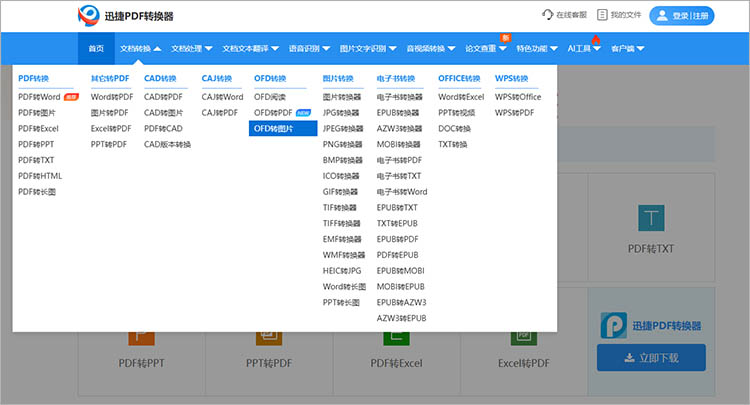
2.进入对应的功能页面后,点击【选择文件】按钮,上传需要转换的OFD文件。
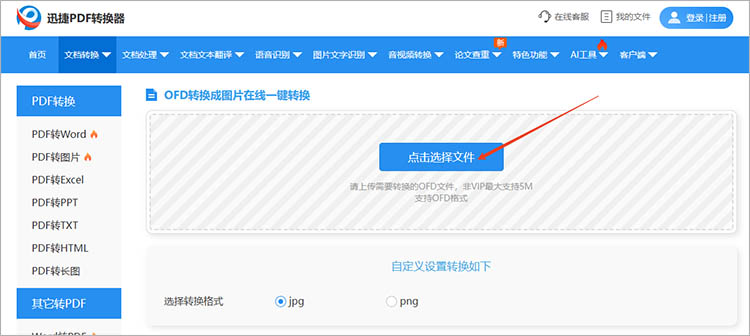
3.将转换的目标格式设置为“JPG”,点击【开始转换】,等待网站完成转换即可。
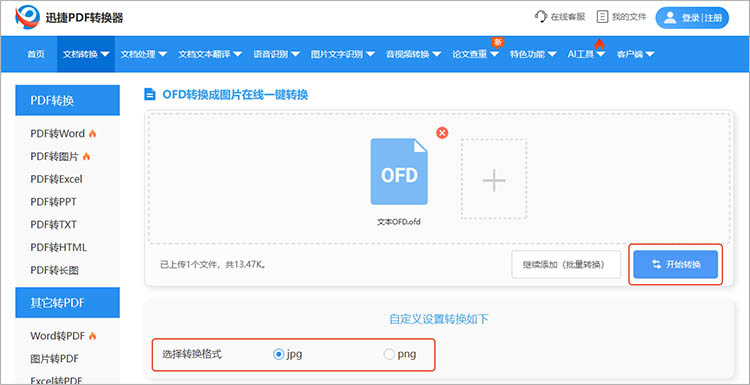
4.转换完成后,网站会给出下载按钮,点击就可以将转换后的JPG图片保存到指定位置。
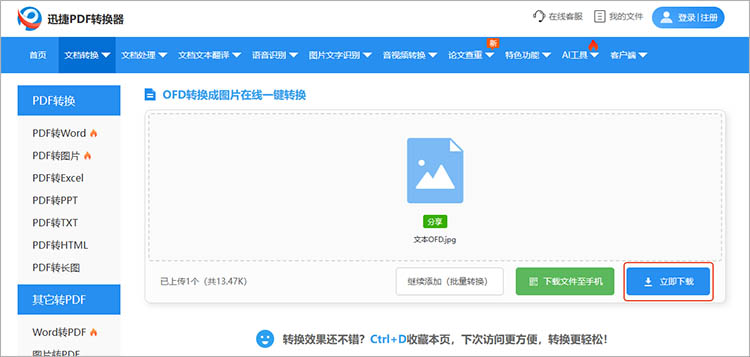
方法二:使用迅捷PDF转换器
对于需要频繁进行OFD转换、处理大量文件或对文件安全有较高要求的用户来说,专业的转换软件会是更好的选择。迅捷PDF转换器桌面客户端是一款功能多样的文件格式转换工具,支持多种格式互转,包括OFD到JPG的转换,且提供了更稳定的转换体验。
使用步骤:
1.启动软件,找到【特色转换】一栏,选择其中的【OFD转图片】功能。
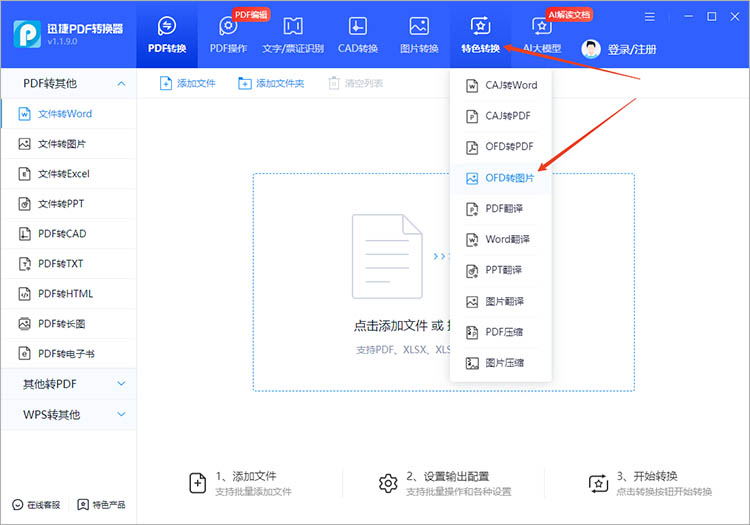
2.点击【添加文件】,或者拖拽文件到指定位置,都可以轻松完成文件上传。
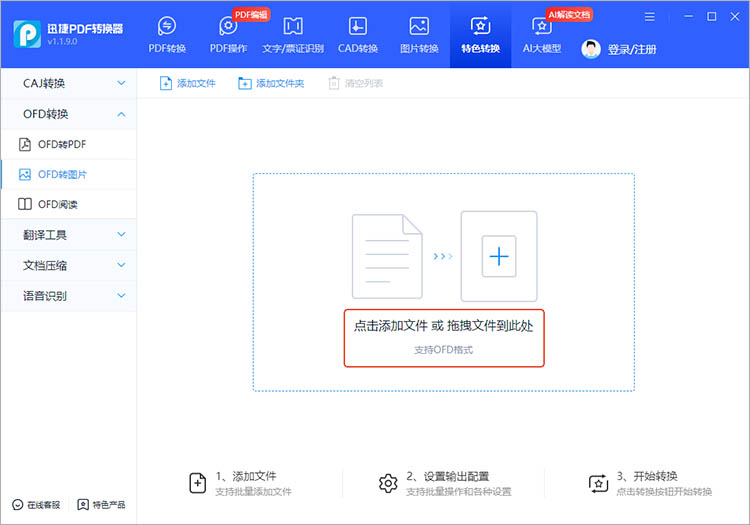
3.确定好转换后文件的保存位置,点击【开始转换】,软件将开始处理文件,转换进度会在界面上显示。
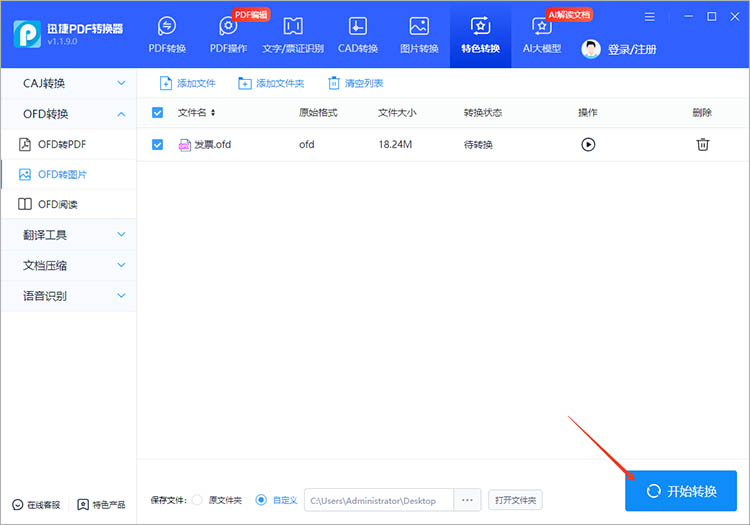
方法三:使用WPS
WPS是一款集成了文字处理、表格、演示等多种功能的办公软件,它还具备一定的文件格式转换能力。WPS的优势在于它是一款常用的办公软件,用户无需额外安装其他工具即可进行OFD转JPG操作。
使用步骤:
1.使用WPS打开OFD文件,然后点击WPS菜单栏顶部的【文件】选项。在下拉菜单中,寻找并选择【输出为图片】。
2.在弹出的窗口中,选择“JPG”作为输出格式。点击【开始转换】,WPS将开始处理OFD文件,并将转换后的JPG图片文件,保存在指定的路径下。
以上三种方法均能有效解决“ofd图片怎么转换成jpg图片”的问题,无论是追求便捷的在线转换,还是需要稳定的桌面软件,亦或是借助常用的办公软件WPS,都能满足不同场景下的转换需求,让文件查看、编辑和分享变得更加方便。
相关文章
不知道OFD文件怎么打开?教你3种解决方法
不知道OFD文件怎么打开,是许多小伙伴会遇到的问题.本篇将分享3种方法,可以有效打开OFD文件.分别是在线阅读,在线转换为其他格式,以及通过迅捷PDF转换器软件转换为其他格式打开.
ofd怎么改成pdf格式?提高转换效率的4个实用技巧
OFD和PDF是两种常见的文件格式,OFD格式主要用于电子文件的长期保存和信息共享,而PDF格式则因其广泛的兼容性和便捷性被广泛应用。将OFD文件转换为PDF格式,不仅可以提高文件的兼容性,还能确保文件在不同设备和软件中的显示效果。那么,ofd怎么改成pdf格式?本文将分享4个实用的OFD转PDF技巧,帮助大家提高转换效率。
ofd文件怎么打开?试试将ofd转换成pdf阅读
ofd文件怎么打开?这可能是近些年办公会遇到的新问题。OFD文件是一种开放版式的电子文档,由我国自主研发和制定技术标准,旨在提供安全、可验证、稳定的电子文档平台。这种文件和PDF类似,但目前兼容性有限,因此部分小伙伴不清楚如何打开。那么本篇接下来的内容,就将分享几种将ofd转换成pdf的方法,这样就能顺利阅读OFD文件的内容了。
ofd发票怎么转图片?这款工具能将ofd发票转png
ofd发票怎么转图片?相信很多小伙伴都意识到了,近年来的发票文件,都已转为了电子发票,并且使用了ODF格式。这种格式需要使用专用的阅读器才能打开查看,有时会不太方便,如果能将它转换为PNG等格式的图片,就可以随意发送到手机上进行预览了。本篇接下来,就将分享OFD转图片的方法,并介绍要用到的工具,小伙伴们可以一起尝试看看。
ofd文件可以转pdf么?分享ofd文件转pdf教程
在OFD文件被发明前,电子文档所采用的格式一直是PDF,很多小伙伴对于这种文件的转变不太习惯,因此想知道ofd文件可以转pdf么?答案当然是可以的,我们通过ofd转pdf软件,就能快速改换格式了,如果小伙伴们不清楚该选用什么工具,以及如何操作,本篇就来分享一下ofd文件转pdf的相关教程,一起来看看吧。

 ”
” ”在浏览器中打开。
”在浏览器中打开。

